用户在更新系统的过程中,发现自己的系统更新升级速度慢,如果不借助第三方工具,升级速度的确比较慢,接下来就为你们解决更新下载慢的问题。
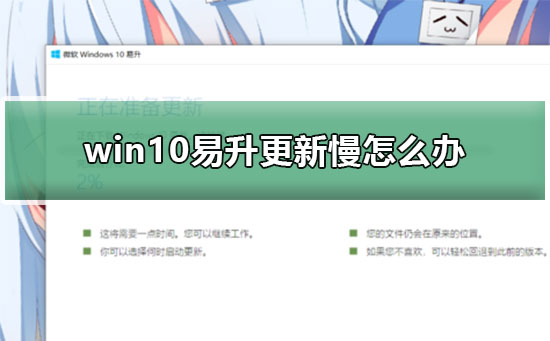
win10易升更新下载慢一招解决
方法一
1、首先进入到“控制面板”,然后找到“网络和共享中心”,
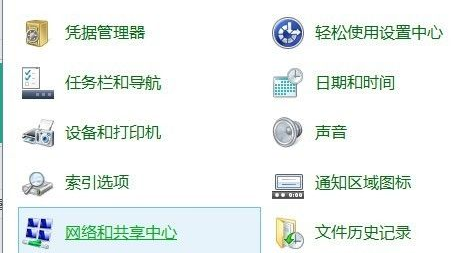
2、接着在左侧找到“更改适配器设置”,
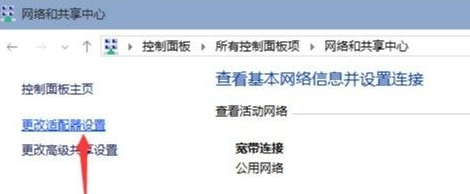
3、之后单击“宽带连接”,
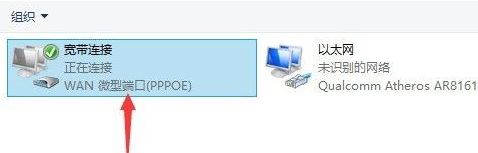
4、找到图中“更改此连接的设置”,
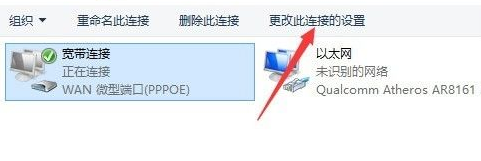
5、紧接着找到“网络”选项,
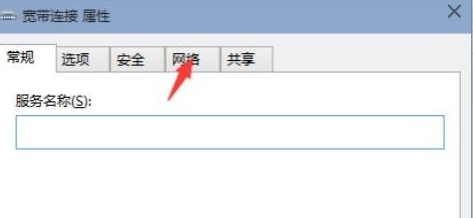
6、之后双击打开“Internet 协议版本 4 (TCP/IPv4)”,
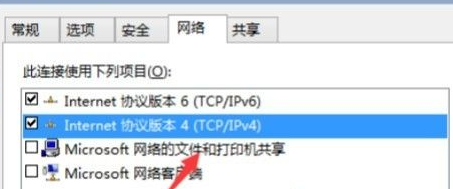
7、最后勾选“使用下面的DNS服务器地址”,按照以下的方案设置。
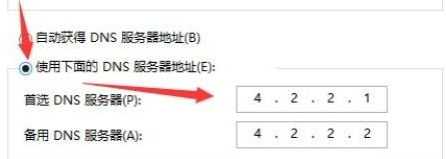
方法二
1、点击“开始”→“设置”→“隐私”→“活动历史记录”,取消“允许Windows从此电脑中收集我的活动”、“允许Windows将我的活动从此电脑同步到云”、“这些是你在此电脑上拥有的账户。
2、关闭它们,可将其活动从你的时间线中隐藏。试了一下,没有明显效果。
3、注册表,查找并定位到“计算机\HKEY_LOCAL_MACHINE\SOFTWARE\Policies\Microsoft\Windows\System”,/
4、然后在右侧窗格中右击并新建一个32位DWORD值,命名为“EnableActivityFeed”,接下来将键值赋为“0”。马上感觉到速度飞快!
拓展延伸:卡在99%




